Как скачать программное обеспечение Samsung для Android
Samsung — южнокорейская компания, которая является ведущим производителем смартфонов. У них есть широкий выбор смартфонов в различных сегментах, начиная от верхнего, среднего и нижнего ценовых сегментов. Большинство устройств Samsung работают под управлением операционной системы Android. Android — это мобильная операционная система, основанная на ядре Linux и принадлежащая Google. Рост числа телефонов на базе Android увеличивается огромными темпами. Android является ведущей мобильной операционной системой в мире, так как большинство пользователей используют ее из-за открытого исходного кода и удобства для пользователя. Google выпустил различные версии Android. Последняя версия Android 4.4.3 известна как Kitkat. Ниже перечислены различные важные версии Android.
Обычно Google предоставляет обновления для устройств на базе Android. Работа различных версий Android зависит от аппаратного обеспечения смартфона. Обычно Samsung предлагает смартфоны High End, Medium End и Low End. Большинство смартфонов высокого класса обычно получают обновления программного обеспечения, которые варьируются от незначительного обновления прошивки до обновления большой версии. Обновления программного обеспечения очень важны, потому что они исправят ошибки в системах, улучшат производительность смартфона Samsung и принесут серьезные улучшения, если версия будет обновлена. В смартфонах некоторые версии Android с определенной прошивкой и версией основной полосы частот будут иметь ошибки, которые приводят к низкой производительности устройства, поэтому крайне необходимо обновить устройство, чтобы улучшить производительность и удобство программного обеспечения телефона Android. Это принесет различные улучшения для смартфонов и планшетов. Android Phone на устройствах Samsung обычно можно обновить двумя способами, которые будут обсуждаться позже.
- 1. Область различных версий Android
- 2. Пять вещей, которые нужно сделать перед обновлением
- 3. Как скачать USB-драйвер для телефона Samsung
1. Различные версии Android
| СИ НЕТ | ИМЯ | Версия |
|---|---|---|
| 1 | Альфа-версия Android | 1.O |
| 2 | Бета-версия Android | 1.1 |
| 3 | кекс | 1.5 |
| 4 | Пончик | 1.6 |
| 5 | Эклер | 2.0 – 2.1 |
| 6 | Froyo | 2.2 |
| 7 | пряничный | 2.3 – 2.3.7 |
| 8 | ячеистый | 3.0 – 3.2.6 |
| 9 | Ice Cream Sandwich | 4.0 – 4.0.4 |
| 10 | Jelly Bean | 4.1 – 4.3.1 |
| 11 | Кит-Кат | 4.4 – 4.4.4 |
ПЯТЬ ЧЕГО СДЕЛАТЬ ПЕРЕД ОБНОВЛЕНИЕМ
СООТВЕТСТВУЮЩИЕ РИСКИ
КАК ОБНОВИТЬ ПРОГРАММНОЕ ОБЕСПЕЧЕНИЕ ANDORID, РАБОТАЮЩЕЕ НА УСТРОЙСТВАХ SAMSUNG
Обычно уведомления отображаются на телефоне или планшете всякий раз, когда доступно обновление программного обеспечения. Но в некоторых случаях он не будет отображаться, поэтому нам нужно выполнить другой процесс, чтобы проверить программное обеспечение и обновить его. Большинство людей обычно обновляют свой телефон, чтобы повысить стабильность и производительность программного обеспечения Android. Существует два основных способа обновления программного обеспечения устройств Samsung. Первый метод — это обновление программного обеспечения телефона через OTA, также известное как «по воздуху». Второй метод заключается в использовании программного обеспечения Samsung Kies, разработанного самой компанией Samsung для выполнения обновлений на своих устройствах и управления устройством.
ОБНОВЛЕНИЕ ПРОГРАММЫ ЧЕРЕЗ FOTA (ПО ВОЗДУХУ)
Проверьте, отображаются ли какие-либо обновления на панели уведомлений. Если нет, то сначала настройте учетную запись Samsung. Затем установите флажок «Проверять наличие обновлений автоматически». После этого выполните следующие действия.
Перейдите в Меню> Настройки> О телефоне> Обновление ПО.
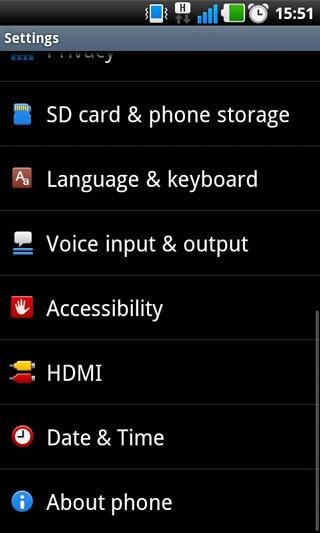
Если мы не подключены к Wi-Fi-соединению, он предложит, как его подключить. Рекомендуется подключение к Wi-Fi, так как оно стабильно и позволяет быстрее загружать обновления.
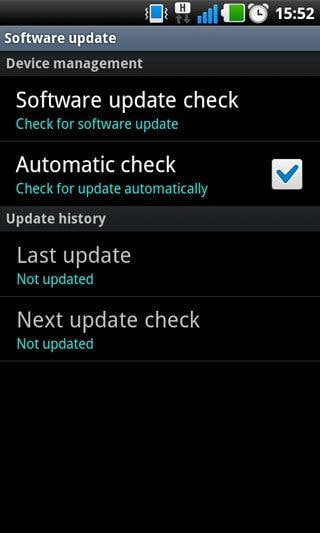
Если обновлений нет, появится сообщение «Нет доступных обновлений, и устройство обновлено».
Если для устройства доступны какие-либо обновления, появится сообщение типа «Доступны обновления программного обеспечения».
В уведомлении о сообщении коснитесь и выберите опцию «Загрузить».
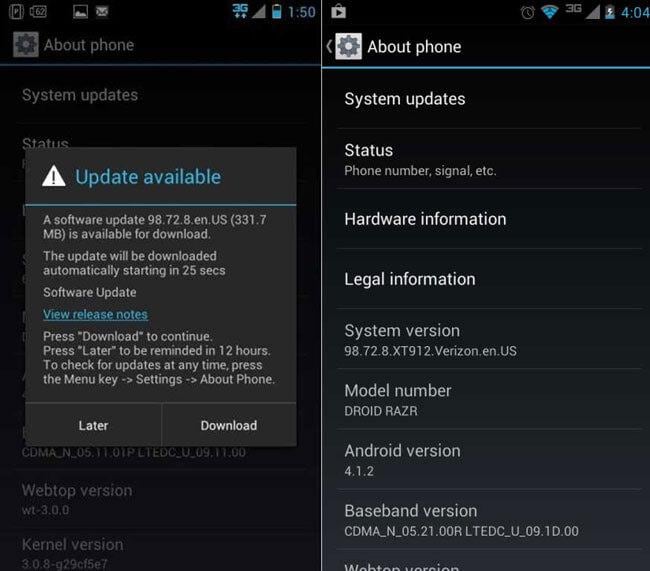
Выберите «Установить сейчас» на экране.
Появится экран, показывающий статус загрузки и ход загрузки.
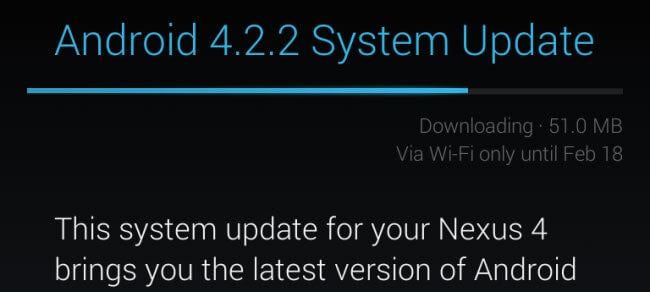
После завершения установки телефон перезагрузится и появится загрузочный экран, который устанавливает новые системные файлы.
Обычно небольшие обновления делаются через OTA. Samsung обычно предоставляла обновления для своих смартфонов с помощью Kies. Большинство людей используют Samsung Kies для обновления своих телефонов. Если OTA-обновления доступны, они будут отображаться на панели уведомлений. Если мы проверяем обновления в самом телефоне, и они там не отображаются, то это не проблема, так как обновления будут отображаться через Samsung kies. Samsung обычно предоставляет незначительные обновления прошивки через OTA. Следующий способ обновления программного обеспечения телефона Samsung — через Samsung Kies, разработанный Samsung Mobile Division.
КАК ОБНОВИТЬ ПРОГРАММНОЕ ОБЕСПЕЧЕНИЕ СМАРТФОНОВ И ПЛАНШЕТОВ SAMSUNG ЧЕРЕЗ ПК С ИСПОЛЬЗОВАНИЕМ ПРОГРАММЫ samsung kies
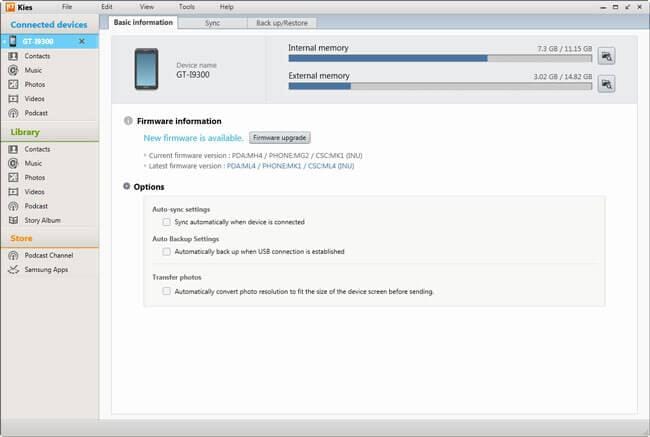
Как только Kies распознает устройство, появится уведомление о том, что доступно обновление.

Прочтите текст и предостережение во всплывающем уведомлении и установите флажок «Я прочитал всю вышеуказанную информацию».
Прочитайте Разрешить сохранение информации и нажмите Разрешить сохранение.

Kies начнет обновлять программное обеспечение телефона с серверов Samsung. Обычно это зависит от скорости интернет-соединения.
Не закрывайте никакие программы на ПК, не выключайте ПК и не отключайте устройство от ПК
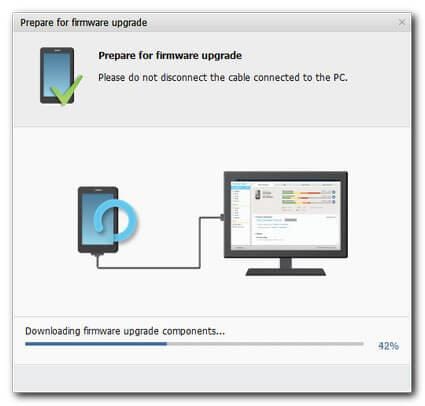
Через некоторое время kies перенесет файлы прошивки на устройство. Убедитесь, что устройство не отключено.
Когда процесс завершится, нажмите кнопку ОК.

Отключите устройство от ПК. После отключения устройство готово к использованию с новым программным обеспечением.
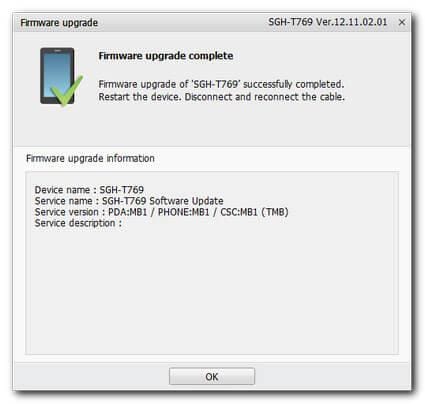
Как скачать USB-драйвер для телефона Samsung
USB-драйверы Samsung поставляются вместе с программным обеспечением Samsung Kies. Драйвер USB можно легко загрузить с официального сайта Samsung. Это программное обеспечение разработано для подключения устройств Samsung к ПК и управления различными приложениями. Он доступен как в 32-битной версии, так и в 64-битной версии. Это позволит пользователям подключать свои смартфоны к ПК и выполнять различные задачи и действия. Его следует загрузить с официального сайта Samsung, а другие сайты содержат вредоносное ПО вместе с программным обеспечением. Программу можно скачать с http://www.samsung.com/in/support/usefulsoftware/supportUsefulSwMobile.do
Выберите вариант поддержки на главной странице.
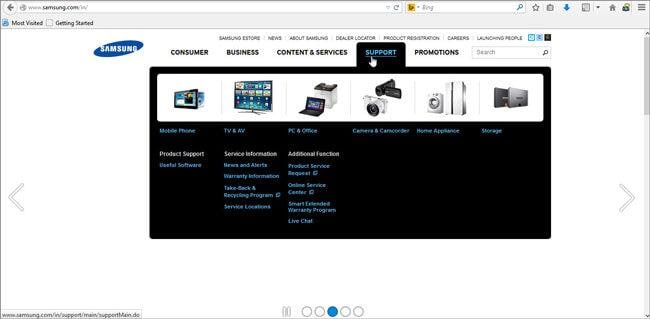
Выберите полезное программное обеспечение в разделе поддержки.
Откроется веб-страница с программным обеспечением, разработанным Samsung для своих устройств. (http://www.samsung.com/in/support/usefulsoftware/supportUsefulSwMobile.do)
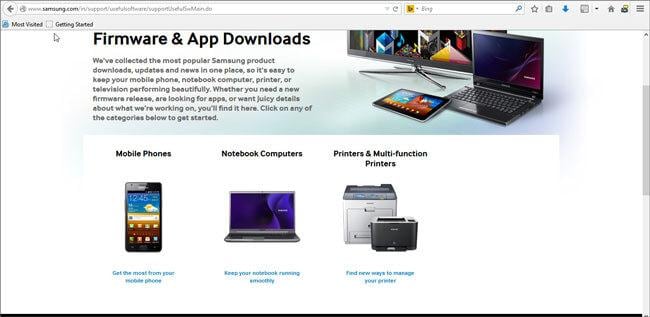
Выберите Samsung Kies из списка.
Выберите операционную систему из списка.
Выберите вариант загрузки из списка.
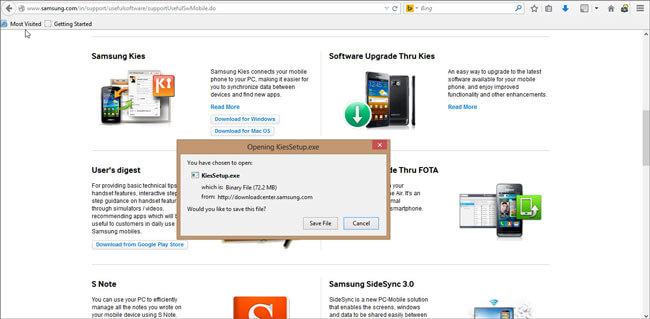
Будет загружен установщик, и, открыв его и следуя инструкциям, kies будут загружены в систему вместе с драйверами USB.
После загрузки откройте программу.
Подключите устройство, и оно распознает устройство, и им можно будет легко управлять.
последние статьи